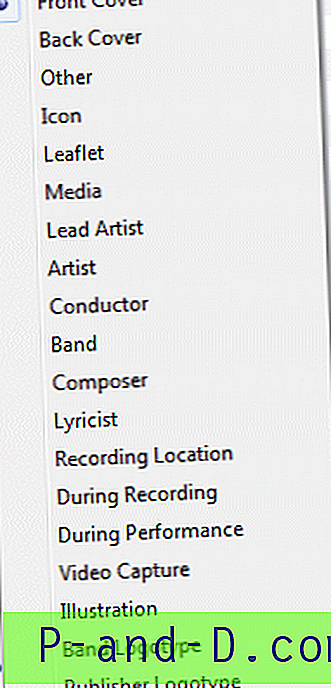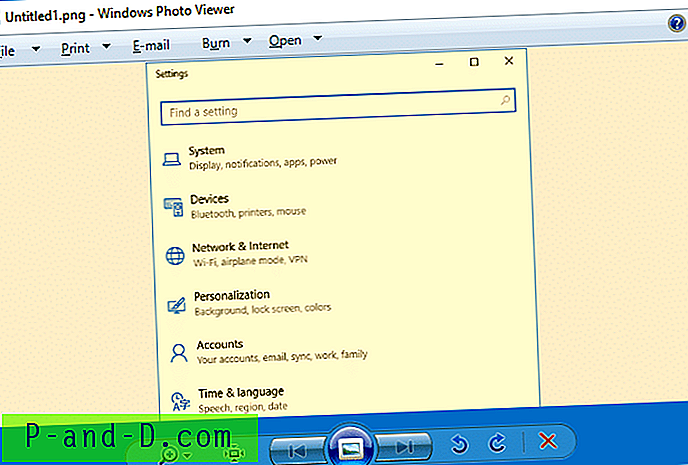Czy zastanawiałeś się kiedyś, jak niektóre twoje pliki mp3 pokazują ikonę okładki albumu zamiast standardowej ikony mp3 podczas przeglądania kolekcji mp3 na dysku twardym? Czy obraz okładki pojawia się również w tle podczas odtwarzania pliku mp3 za pomocą programu Windows Media Player lub innego odtwarzacza muzycznego?

Miniatura plików mp3 widoczna w Eksploratorze Windows.
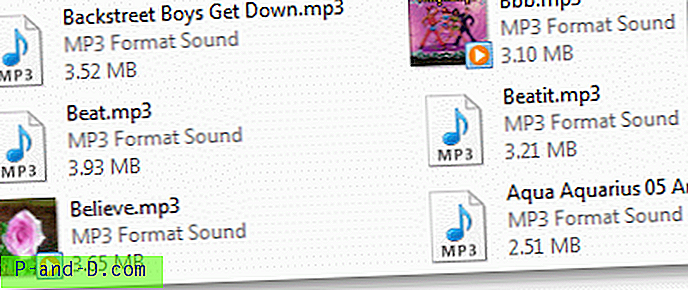
Miniaturka może pochodzić z obrazów okładek albumów JPG (super ukrytych) w tym folderze lub ze zdjęć osadzonych w każdym pliku mp3. Jeśli z jakiegoś powodu musisz usunąć okładkę / obrazy albumu mp3, najpierw skonfiguruj Eksploratora Windows, aby wyświetlał ukryte i chronione pliki systemu operacyjnego. Wykonaj następujące kroki:
Naciśnij WinKey + R, aby uruchomić okno dialogowe Uruchom. Wpisz foldery kontrolne i naciśnij {ENTER}
Kliknij kartę Widok
Włącz opcję Pokaż ukryte pliki, foldery i dyski
Odznacz Ukryj chronione pliki systemu operacyjnego (zalecane)
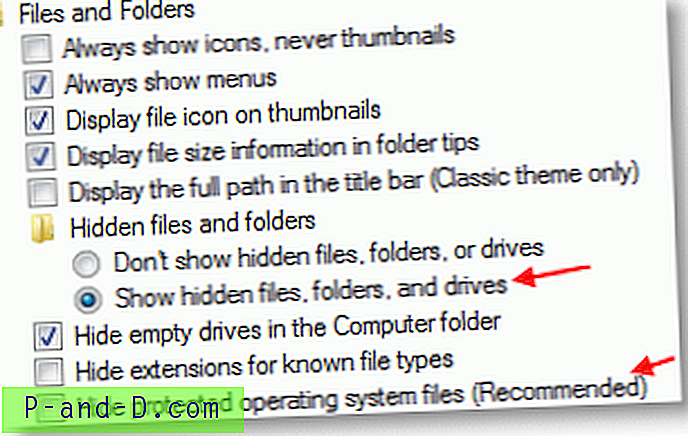
Kliknij OK.
Otwórz folder zawierający album mp3 i usuń obrazy AlbumArt_ { GUID } _Large.jpg, AlbumArt_ { GUID } _Small.jpg i Folder.jpg.
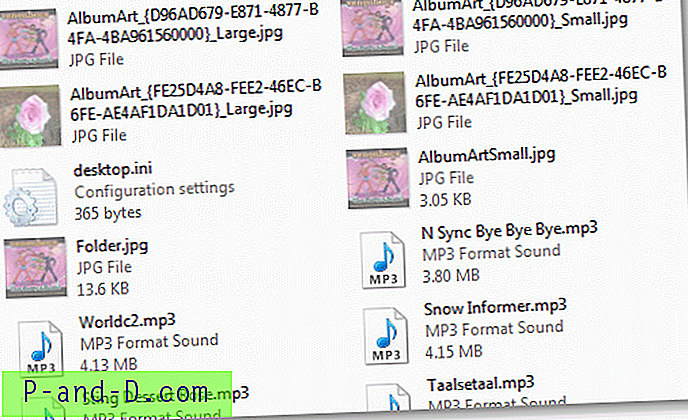
Nadal pojawia się okładka albumu?
Jeśli okładka albumu nadal pojawia się dla pliku mp3 lub albumu, może pochodzić ze zdjęć osadzonych w pliku mp3, a do ich usunięcia potrzebny jest edytor znaczników ID3. Dostępnych jest kilka bezpłatnych produktów; Użyłem Mp3taga.
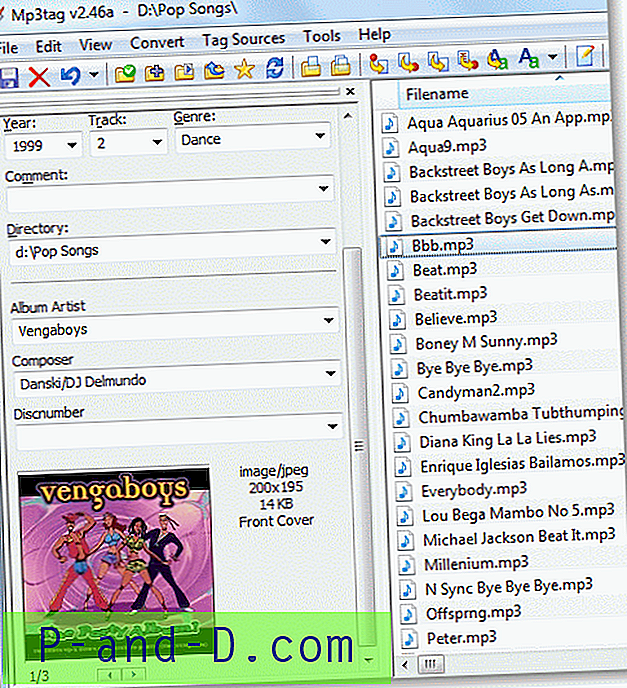
Przeglądaj i zlokalizuj plik mp3. Kliknij obraz prawym przyciskiem myszy i kliknij Usuń okładkę . Zrób to dla każdego obrazu.
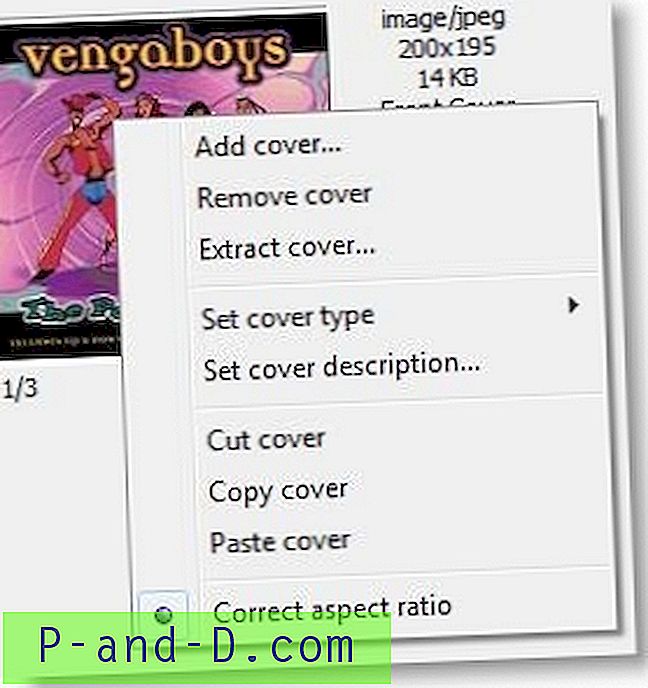
To powinno usunąć wszystkie obrazy okładek albumów z pliku mp3.
Zauważ, że za pomocą Mp3Tag możesz również dodać dodatkowe obrazy okładek albumów lub zmienić „typ obrazu” (patrz Typy obrazów na ID3.org) dla obrazu, który jest już osadzony w pliku mp3. Oto dostępne opcje.